Kā pārvietoties Word 2007 tabulā
Uzziniet, kā efektīvi pārvietoties Word 2007 tabulā, izmantojot īsinājumtaustiņus un peles darbības, lai optimizētu savu darba plūsmu.
Stili mainās pat programmā Word 2016. Ja pārdomājat par stilu programmā Word 2016 un vēlaties atjaunināt kādu konkrētu elementu, ievērojiet šīs darbības.
Izsauciet rūti Stili.
Tastatūras īsinājumtaustiņš: Ctrl+Shift+Alt+S.
Novietojiet peles rādītāju virs stila, kuru vēlaties mainīt.
Neklikšķiniet, jo tiek atlasīts stils. Tā vietā virziet kursoru stila ierakstā, un labajā pusē parādīsies izvēlnes poga.
Noklikšķiniet uz izvēlnes pogas.
Tiek parādīta stila izvēlne.
Izvēlieties Modificēt.
Tiek parādīts dialoglodziņš Modificēt stilu, lai gan tas ir tas pats dialoglodziņš Izveidot jaunu stilu no formatēšanas, tikai ar īsāku nosaukumu.
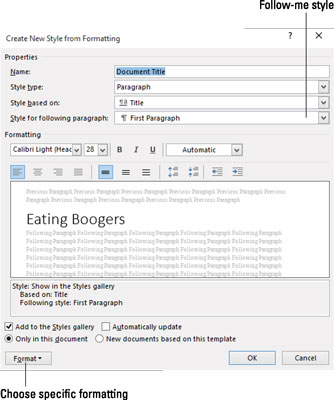
Dialoglodziņš Modificēt stilu ir tāds pats kā dialoglodziņš Izveidot jaunu stilu no formatēšanas.
Mainiet stila formatējumu.
Izmantojiet pogu Formatēt, lai mainītu noteiktus stilus: fontu, rindkopu, cilnes un tā tālāk. Varat pat pievienot jaunas formatēšanas opcijas vai piešķirt īsinājumtaustiņu.
Kad esat pabeidzis, noklikšķiniet uz Labi.
Stila pārveidošana ietekmē teksta atjaunināšanu, izmantojot šo stilu. Piemēram, ja maināt fontu attēla parakstu stilam, viss attēla parakstu teksts tiek mainīts uzreiz. Tas ir stilu izmantošanas spēks.
Uzziniet, kā efektīvi pārvietoties Word 2007 tabulā, izmantojot īsinājumtaustiņus un peles darbības, lai optimizētu savu darba plūsmu.
Šajā sarakstā ir iekļautas desmit populārākās Excel funkcijas, kas attiecas uz plašu vajadzību klāstu. Uzziniet, kā izmantot <strong>Excel funkcijas</strong> efektīvāk!
Uzziniet, kā pievienot papildu analīzes slāņus jūsu Excel diagrammām, lai uzlabotu vizualizāciju un sniegtu precīzākus datus. Šis raksts apraksta visas nepieciešamās darbības.
Uzziniet, kā iestatīt <strong>rindkopas atkāpi</strong> programmā Word 2013, lai uzlabotu dokumenta noformējumu un lasāmību.
Uzziniet, kā pareizi ievietot slejas programmā Word 2010, lai uzlabotu jūsu dokumentu formātu un struktūru.
Apsveriet iespēju aizsargāt Excel 2007 darblapu, lai izvairītos no neplānotām izmaiņām. Uzziniet, kā aizsargāt un atbloķēt šūnas, lai nodrošinātu datu integritāti.
Programmas Excel 2013 PMT funkcija aprēķina periodisko mūža rentes maksājumu. Šī funkcija ir būtiska hipotekāro kredītu maksājumu plānošanai.
Mācieties, kā veikt t-testus Excel programmā, izmantojot datus un aprakstot trīs t-testu veidus, kas noderēs jūsu datu analīzes procesā.
Uzziniet, kā filtrēt datu sarakstu programmā Excel 2016, lai ērti paslēptu nevēlamus ierakstus un strādātu tikai ar nepieciešamajiem datiem.
Uzziniet, kā vienkārši pievienot datu etiķetes diagrammai programmā Excel 2007. Palīdziet noteikt vērtības, kas tiek rādītas katrā datu punktā, izmantojot dažādas izvietošanas un formatēšanas iespējas.







